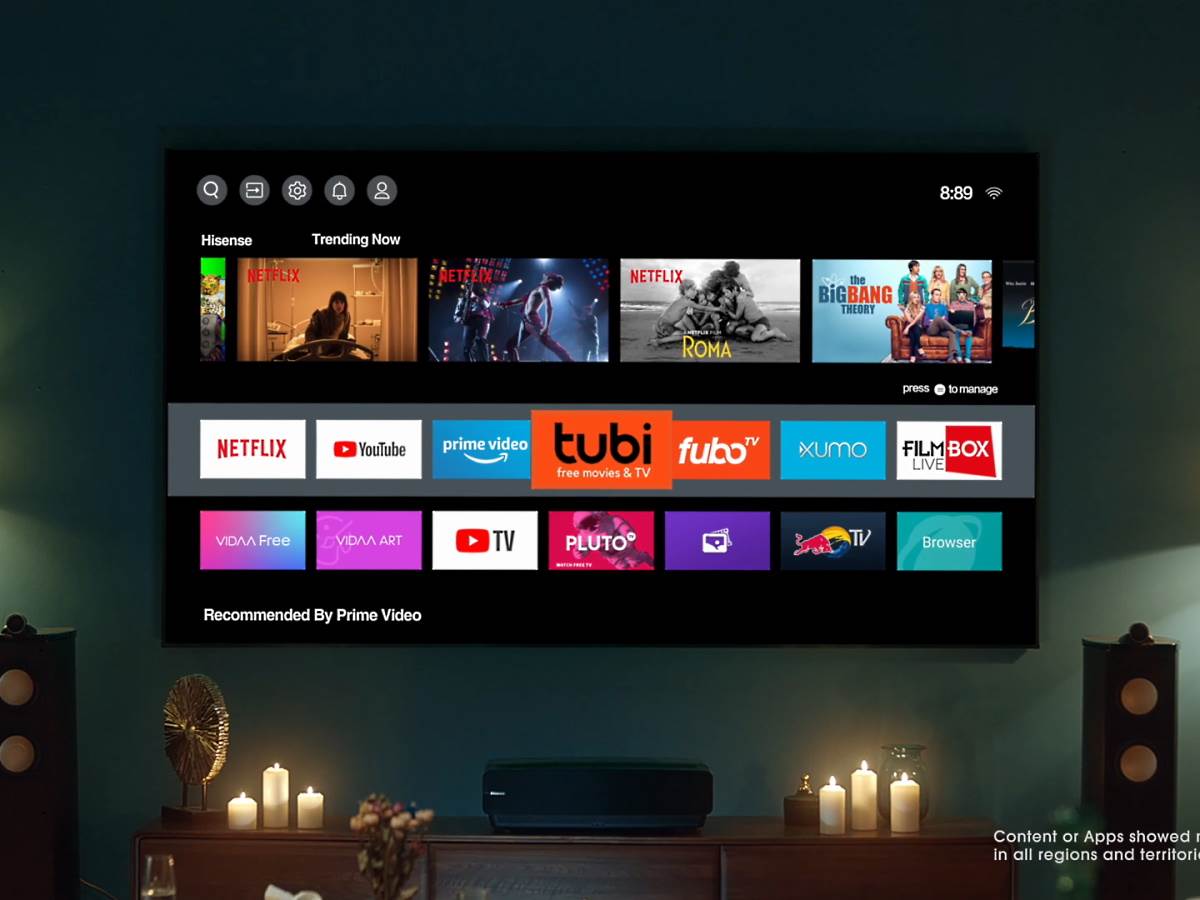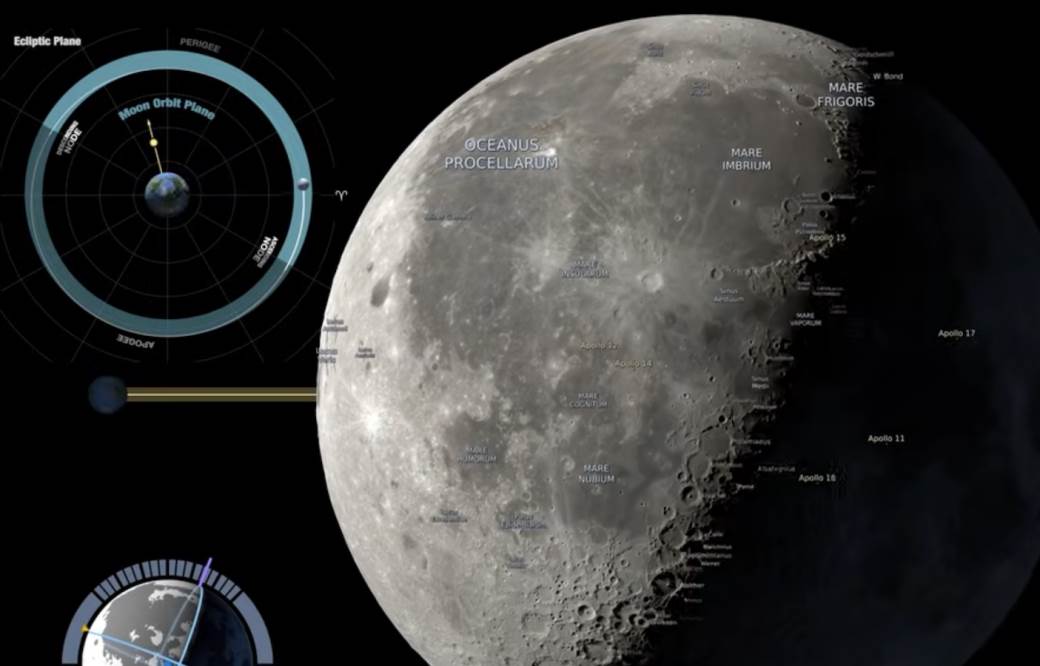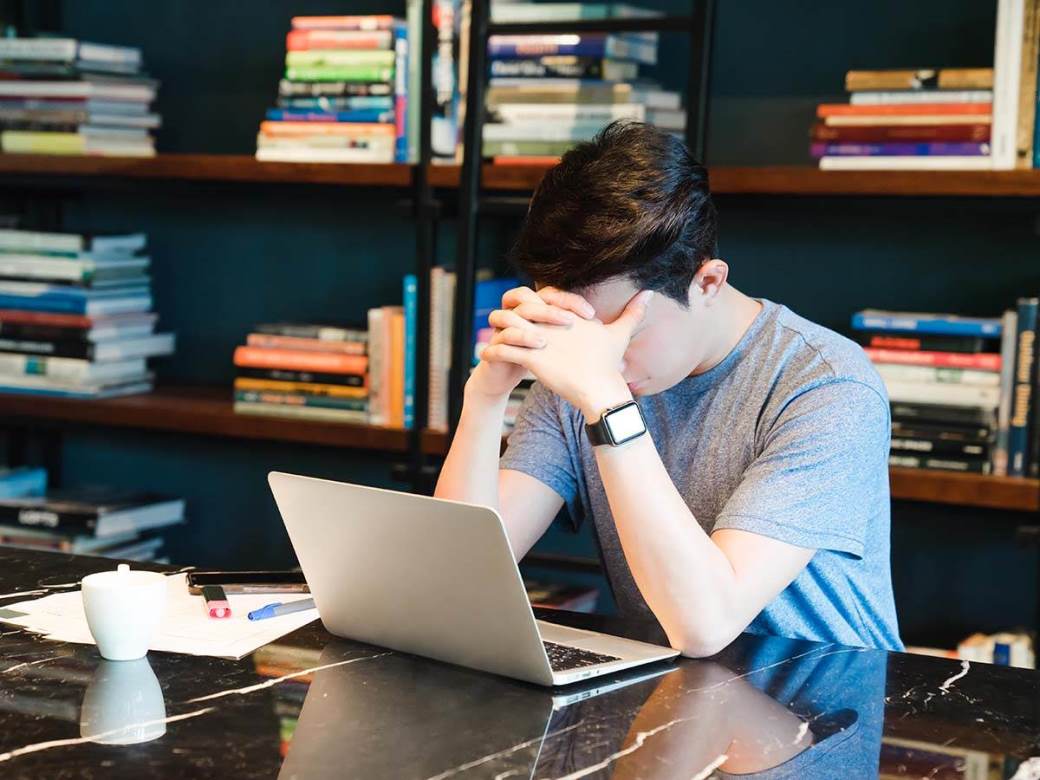Kako da sliku na TV-u učinite najboljim mogućom otkrićete upravo u ovom tekstu.

SmartLife se nedavno u svojoj SL Temi bavio tipovima ekrana, kvalitetom svakog od njih i savetima koji je najbolji za koju upotrebu.
Ovog puta bavićemo se podešavanjem same slike, koje svako od vas može da promeni na svom televizoru, nebitno koliko ste ga platili i kad ste ga kupili.
Većina korisnika i ne razmišlja o tome da ručno podesi sliku, a to je potpuno pogrešno!
Podešavanje slike je ponekad i neophodno - setite se samo najmračnije epizode Igre prestola, koja je bila toliko mračna, ne sadržajno, nego doslovno MRAČNA, da je bilo neophodno da korisnici podese svoje televizore kako bi mogli da je uopšte i pogledaju.
Ovo je ekstreman primer, ali je suština ista - podesite parametre slike u zavisnosti od toga šta gledate i imaćete bolji doživljaj gledanja, u to smo sigurni!
Takođe, sva ova podešavanja dostupna su svima, bez obzira na to koji tip televizora koriste (laserski ili običan), koju vrstu ekrana koriste (OLED ili LCD) ili kad su kupili televizor (pre pet godina ili juče).
Krenimo sada sa podešavanjima, pratite nas…
Izbalansirajte oštrinu
Većina ljudi misli da se povećanjem oštrine slike povećava njena - oštrina! Naravno, čim smo tako počeli jasno vam je da to na najvećem broju televizora kupljenih u poslednjih nekoliko godina nije tako.
Povećanjem oštrine upravljate isticanjem ivica na slici i na obrise oko njih i tzv. halo efekat. Ukratko, povećanje oštrine naglašava ivice unutar slike pre svega, ne i oštrinu kompletne slike. Slika će na prvi pogled zaista izgledati oštrija, ali će to dovesti do gubitka detalja i to ćete sigurno primetiti. Naglašavanje ivica smanjuje detaljnost i slika više neće izgledati toliko prirodno.
Ako koristite režim slike za prikaz filmova ili bioskopski režim, u tom slučaju će izoštravanje biti najčešće isključeno. Da biste podesili ovu opciju slike jednostavno menjajte samo Sharpness klizač dok ne budete zadovoljni kako slika izgleda. Menjajte podešavanja u malim koracima i gledajte neki sadržaj po nekoliko minuta pre nego što promenite oštrinu opet.
Regulišite šum slike
Šum TV slike (Noise na engleskom) odnosi se na zrnca prilikom prikaza, artefakte ili jednostavno pikselizaciju slike. Šum je bio karakteristika starijih modela televizora, ali se javlja i danas.
Redukcijom šuma dobija se čistija, jasnija slika, ali bi moglo da dođe i do gubitka detalja u nekim regijama slike. Prejako uklanjanje šuma dovodi do mekane i slike koja ne izgleda prirodno. Ako gledate sadržaj u visokom kvalitetu ili 4K režimu ne dirajte šum, isključite njegovu redukciju i uživaćete u slici koja je lepša i prirodnija.
Motion smoothing i čemu to služi
Ova opcija zove se različito kod drugih proizvođača, ali na engleskom se uglavnom Motion smoothing odnosi na kreiranje tečnijeg, finijeg kretanja na delovima slike na kojima se objekti pomeraju. Televizor tada dodaje veštački, pomoću pametnih algoritama, dodatne frejmove slici, kako bi kretanje proteklo fluidnije.
Većina filmova pravljena je sa 24 do 30 fps (sličica po sekundi), pa ako televizor ima osvežavanje ekrana od 60, 120 ili 240 fps ovom opcijom dodavaće sličice prilikom brzih prelaza, kako bi kretanje izgledalo prirodnije. To u nekim slučajevima može da bude od pomoći, ali ako primetite da slika izgleda kao da se upravo sad dešava pred vama, odnosno da sve izgleda kao da ste temo, onda je to loše.
Rezultat korišćenja Motion smoothing-a je često neželjen “efekat sapunice“, koji visoku produkciju toliko pojačava da ona izgleda kao da je snimljena u YouTube maniru. Takođe, Motion smoothing bi trebalo isključiti prilikom gledanja sportskih aktivnosti i posebno tokom igara, jer može da proizvede kašnjenje slike, što je za gejming uglavnom nedopustivo.